Personalizar GRUB el gestor de arranque Linux
En este artículo, te enseñaremos cómo personalizar GRUB, el gestor de arranque utilizado en la mayoría de distribuciones GNU/Linux, con el objetivo de cambiar el orden de los sistemas operativos, modificar el tiempo de espera y agregar una imagen de fondo. GRUB2 es la versión más utilizada actualmente y es fundamental para gestionar el arranque en configuraciones con múltiples sistemas operativos, como Windows y Linux.
Índice
¿Qué es GRUB?
GRUB (GRand Unified Bootloader) es el gestor de arranque que permite seleccionar el sistema operativo a iniciar cuando se enciende el equipo. Esto es especialmente útil si tienes un entorno de arranque dual con Linux y Windows, ya que te ofrece la opción de elegir qué sistema operativo arrancar.
En algunas ocasiones, después de instalar o actualizar Windows, podrías perder el acceso a GRUB. Si te ha ocurrido esto, te recomendamos revisar nuestra guía para recuperar GRUB y restaurar el acceso a tus sistemas.
Cómo Modificar el Orden de Arranque en GRUB
Uno de los aspectos más comunes de la personalización de GRUB es cambiar el orden de arranque para que un sistema operativo específico se inicie por defecto. Para lograr esto, necesitamos modificar el archivo de configuración principal de GRUB: /etc/default/grub.
Pasos para Cambiar el Orden de Arranque:
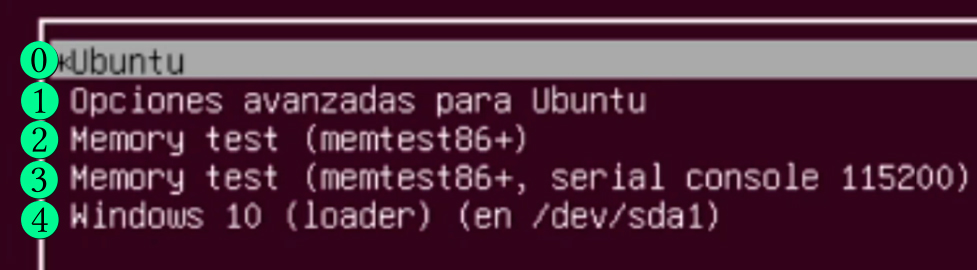
- Abre una terminal y edita el archivo de configuración de GRUB:
sudo nano /etc/default/grub
- Localiza la línea que dice:
GRUB_DEFAULT=0
Cambia el valor «0» por la posición del sistema operativo que deseas arrancar por defecto. Las posiciones empiezan desde 0. Por ejemplo, si Windows 10 está en la cuarta posición, deberías cambiarlo a:
GRUB_DEFAULT=4
- Guarda el archivo y actualiza la configuración de GRUB ejecutando:
sudo update-grub2
- Reinicia tu equipo para aplicar los cambios.
Para más detalles, puedes ver este vídeo tutorial.
Cómo Cambiar el Tiempo de Espera en GRUB
Otra opción de personalización es modificar el tiempo que GRUB espera antes de iniciar el sistema operativo por defecto. Esto puede ser útil si deseas reducir o aumentar el tiempo que tienes para elegir un sistema operativo.
Pasos para Modificar el Tiempo de Espera:
- Abre el archivo de configuración de GRUB:
sudo nano /etc/default/grub
- Encuentra la línea:
GRUB_TIMEOUT=10
Cambia el valor «10» por la cantidad de segundos que prefieras. Por ejemplo, si deseas que GRUB espere solo 5 segundos, cámbialo a:
GRUB_TIMEOUT=5
- Guarda el archivo, actualiza GRUB y reinicia el sistema:
sudo update-grub2
Cómo Agregar una Imagen de Fondo a GRUB
Si quieres llevar la personalización de GRUB al siguiente nivel, puedes agregar una imagen de fondo al menú de arranque.
Pasos para Agregar una Imagen de Fondo:
- Instala el paquete
grub2-splashimagescon el siguiente comando:
sudo apt-get install grub2-splashimages
- Edita el archivo de configuración de GRUB:
sudo nano /etc/default/grub
- Añade la siguiente línea debajo de
GRUB_CMDLINE_LINUX="":
Nota: Asegúrate de reemplazarGRUB_BACKGROUND="/ruta/a/tu/imagen.png"/ruta/a/tu/imagen.pngcon la ubicación exacta de la imagen que deseas usar.
- Actualiza GRUB y reinicia el equipo:
sudo update-grub2
Con esto, al reiniciar tu equipo, deberías ver la nueva imagen de fondo en el menú de GRUB. Si necesitas más ayuda, puedes ver este vídeo tutorial paso a paso.
Conclusión
Personalizar GRUB es una excelente manera de mejorar la experiencia de arranque en sistemas Linux, ya sea cambiando el orden de arranque, ajustando el tiempo de espera o incluso añadiendo un toque visual con una imagen de fondo. Si tienes alguna duda, no dudes en dejar un comentario, ¡estaré encantado de ayudarte!

